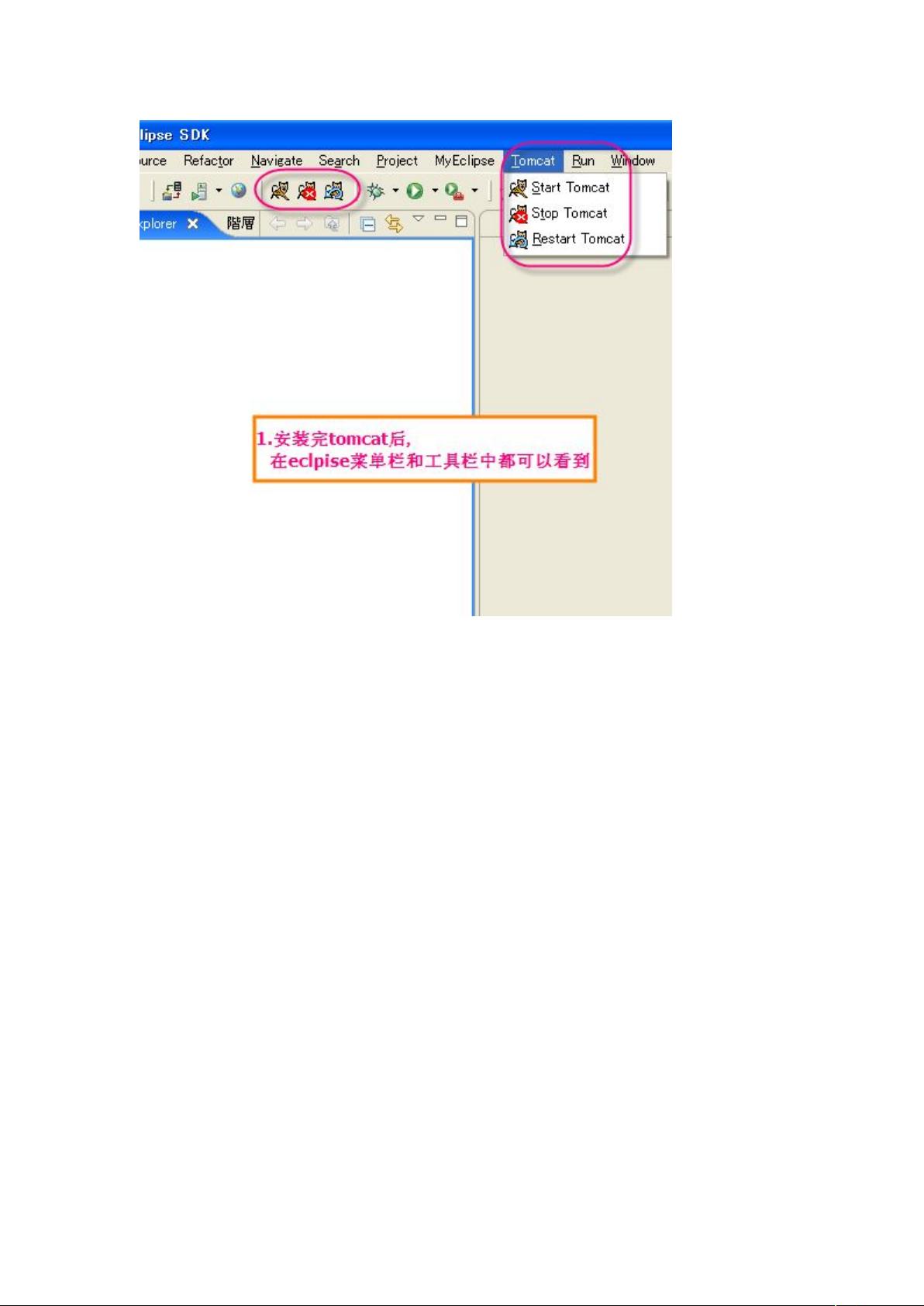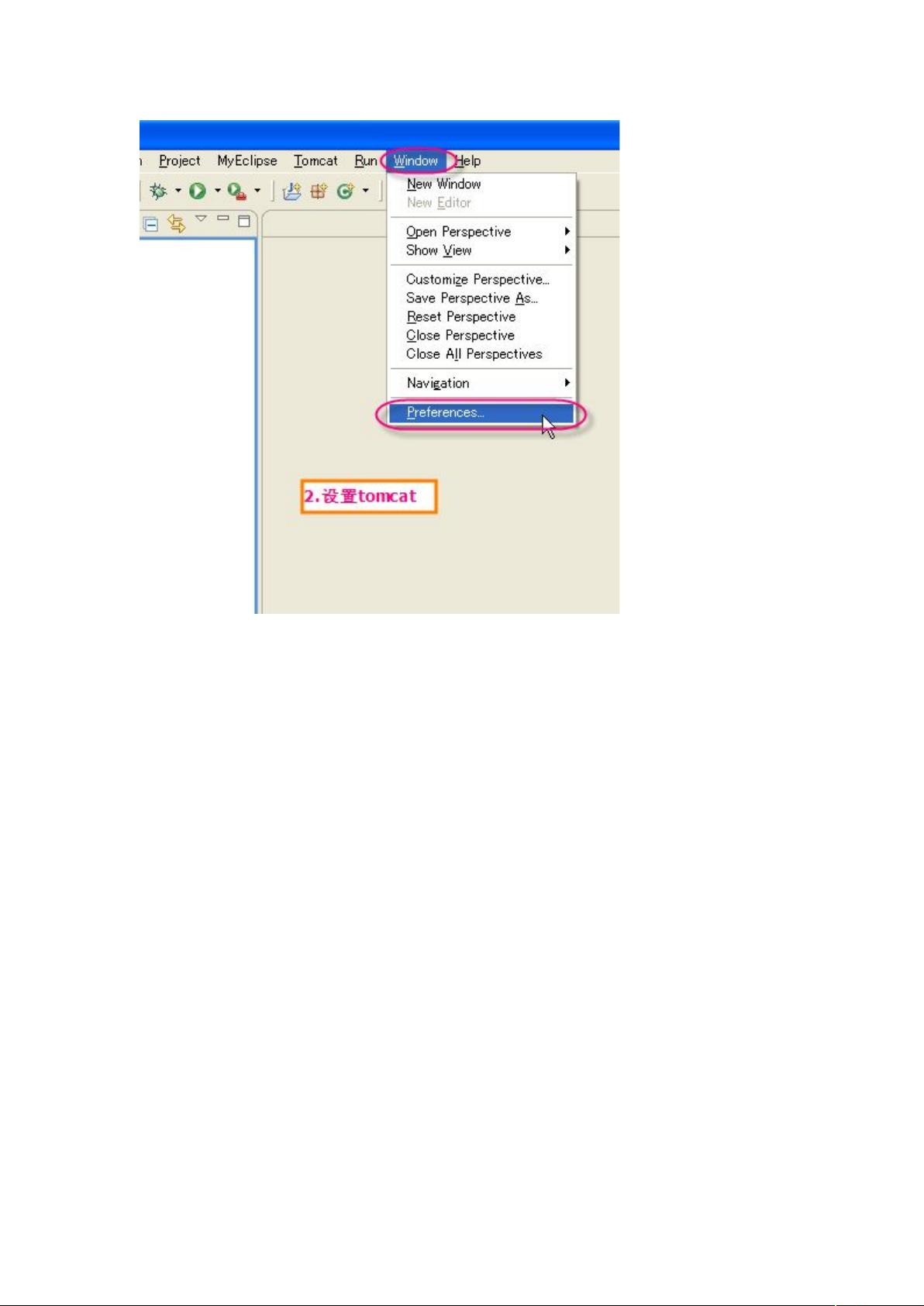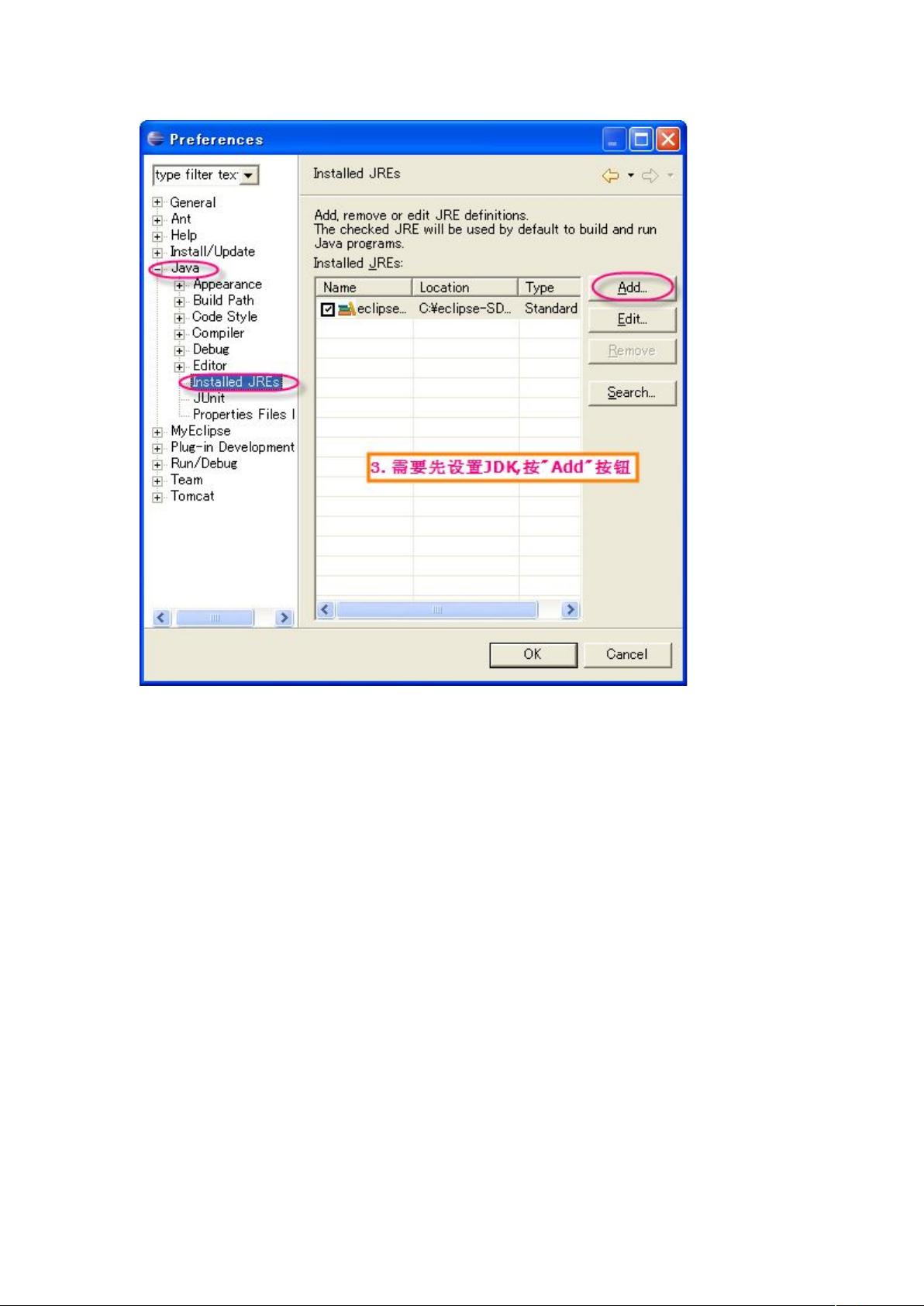Eclipse中配置Tomcat完整步骤详解
版权申诉
199 浏览量
更新于2024-07-01
收藏 3MB DOC 举报
"该文档详细介绍了如何在Eclipse环境下配置Tomcat服务器的全过程,包括所需的组件、安装步骤以及配置要点。主要涉及Eclipse IDE、SunSDK(或兼容的Java SDK)、Tomcat服务器以及Sysdeo的Eclipse Tomcat启动插件。"
在Eclipse中配置Tomcat服务器对于开发Java Web应用程序至关重要。以下是详细的配置过程:
首先,我们需要准备以下组件:
1. Eclipse IDE:一个强大的Java开发环境,支持JSP和Java文件的开发,并可以通过插件扩展支持Web项目管理。
2. SunSDK:提供Java编译器,确保Tomcat插件能正常运行。如果SunSDK不可用,可以使用其他兼容的Java SDK。
3. Tomcat:一个开源的Servlet容器,用于运行JSP和Servlet,可以在其官方网站免费下载并安装。
4. Sysdeo的Eclipse Tomcat插件:这是一个增强Eclipse对Tomcat支持的插件,简化了集成和管理过程。
配置步骤如下:
1. **下载并解压组件**:确保所有下载的组件(Eclipse、SDK、Tomcat和插件)都已解压到同一目录下,以便于管理和查找。
2. **拷贝Tomcat插件**:将Sysdeo的Tomcat插件目录(如com.sysdeo.eclipse.tomcat_2.2.1)复制到Eclipse安装目录下的`plugins`子目录中。
3. **安装SDK**:按照SDK的安装指南进行安装,确保其包含Java编译器。
4. **设置Eclipse的JRE**:在安装完SDK后,打开Eclipse,进入“Window” -> “Preferences” -> “Java” -> “Installed JREs”,将新安装的SDK添加为默认JRE。
5. **配置Tomcat插件**:启动Eclipse,通过“Window” -> “Preferences” -> “Tomcat”进行插件的配置,指定Tomcat的安装路径。
接下来,创建并配置一个新的Web项目:
1. **创建项目**:在Eclipse中,选择“File” -> “New” -> “Dynamic Web Project”,填写项目名称,选择Web服务器版本(对应Tomcat版本)。
2. **配置项目构建路径**:在项目属性中,配置“Java Build Path”,确保项目引用了正确的JRE和库。
3. **关联Tomcat服务器**:在“Servers”视图中,右键点击,选择“New” -> “Server”,选择“Apache” -> “Tomcat vX.x Server”,然后浏览选择已安装的Tomcat目录。
4. **部署项目**:将刚创建的Web项目拖放到Tomcat服务器上,或者在“Deployment Assembly”中配置项目部署。
至此,Eclipse已经成功配置了Tomcat服务器,可以开始开发和调试Java Web应用程序。在开发过程中,可以使用Eclipse的内置功能,如调试、测试和运行项目,同时通过Tomcat插件实时查看和管理服务器状态。
请注意,确保Eclipse、Tomcat和SDK版本相互兼容,不兼容的版本可能会导致配置失败或运行异常。同时,定期更新这些组件至最新版本,以获得更好的性能和安全支持。
147 浏览量
128 浏览量
106 浏览量
156 浏览量
2023-09-19 上传
2023-09-19 上传
2013-03-07 上传
2022-06-10 上传
2019-09-24 上传
智慧安全方案
- 粉丝: 3872

最新资源
- 三星P5100刷机工具套装使用指南
- USB 2.0技术规范更新合集下载
- 掌握串口调试助手与COM端口清理技巧
- 深入理解Socket的Select模型在网络聊天室的应用
- 锻炼追踪器:使用Mongoose和Express创建Mongo数据库应用
- 免费下载:JSP树形菜单实现教程
- 纯js实现dTree树形结构解析与应用
- 9款炫酷HTML5&CSS3特效应用精选
- VC图形超链接类的实现与应用
- Eclipse项目备份及JSP积累要点
- C#基于Winform的图书馆管理系统开发与应用
- VB+sql实现的学生学分管理系统教程
- CSS盒式样式的在线实验室学习指南
- 个人项目中Koa框架的Node.js测试实践
- C#实现高效多线程下载器的设计与实现
- 基于jq库实现本页面内图片查看功能的imgbox插件